Oprettelse af Shortcode
Indhold
Indhold 1
Punkt 1, giv en sigenden navn 2
Punkt 2, kan du se shortcode du skal bruge i dine artikler. 3
Punkt 3, indsættelse af kode. 3
Hvordan bruger jeg disse Short code 3
Beskrivelse
Shortcode, er små stumper kode eller tekst, du vil bruger i indlæg, sider eller event. Altså koder eller tekst, du gerne vil bruger på dine artikler. Koder såsom javascript, har det med at bliver filteret ud af editoren, når du opretter artikler, derfor kan du med shortcode lave din kode/tekst i en special blok, som du kan genbruge i dine artikler.
Du kan også bruge shortcode til en tekstblok som du bruger mange gange, for eksempel en footer. Hver gang du så skal sætte en footer ind vælger du blot den rette shortcode i editoren.
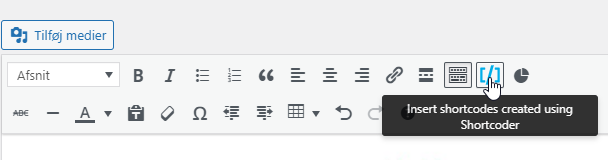
Oprettelse af en Shortcode
Log ind på administration siden og gå til Shortcode, du finder den i menu til venstre.
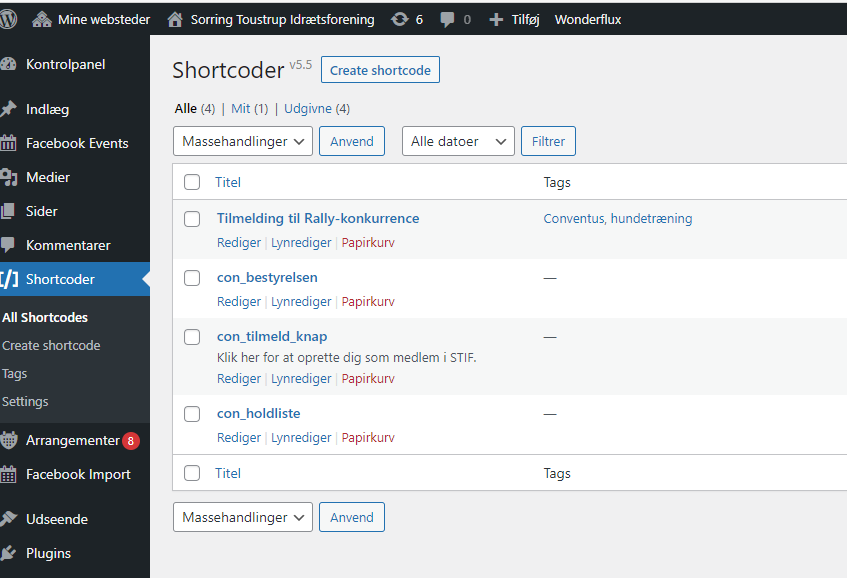
Her finder du en lister over dem der er lavet.
Klik på knap “Create shortcode”
Du får så en kode editor frem.
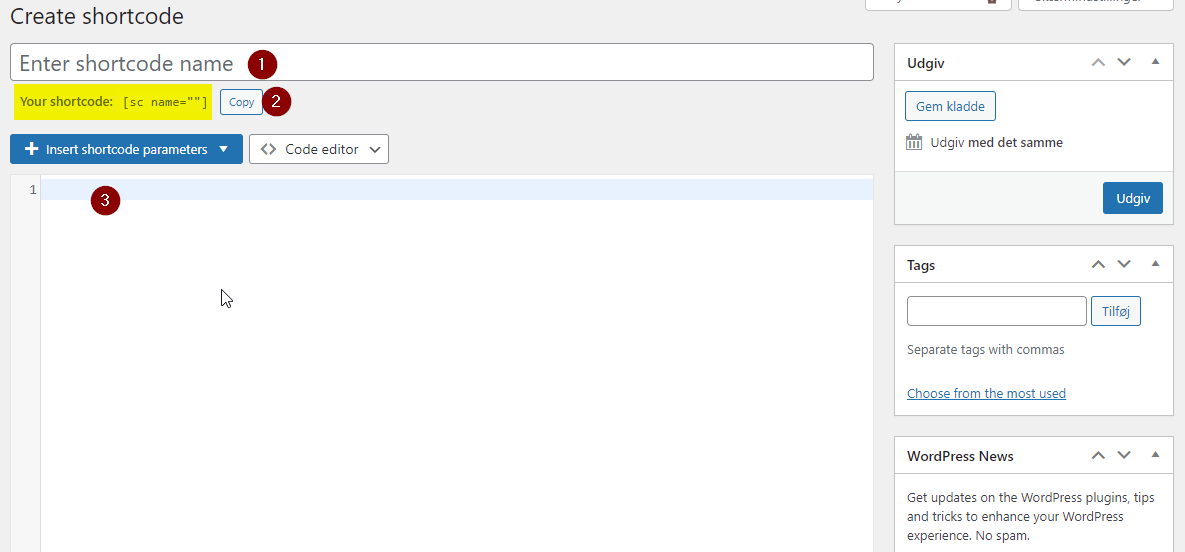
Punkt 1, giv en sigenden navn
Det er bedst at give din shortcode en sigende navn , og gerne efter hvilken funktion den har, og hvor den er tilknyttet, for eksempel.
Denne Shortcode “con_hund_konkurence” den har noget med Conventus og Hundetræning at gøre, den er til noget med en konkurrence.
Du kan bruge tags, til at yderlige specifcer dine shortcoder med.
Punkt 2, kan du se shortcode du skal bruge i dine artikler.
Denne tekst streng vil ikke blive filtreret væk i editoren. Når artiklen vil blive vist, så erstatter WordPress denne tekststreng med din kode fra den valgte Shortcode.
Punkt 3, indsættelse af kode.
I editor feltet kan du nu skrive din kode, html er det format der bruges, men via inline code, kan du indsætte f.eks javascript.
Hvis du skal bruge en tekstblok, som du vil genbruge rundt omkring i dine artikler, kan du med fordel vælge en visual editor, som du kender fra artikler.
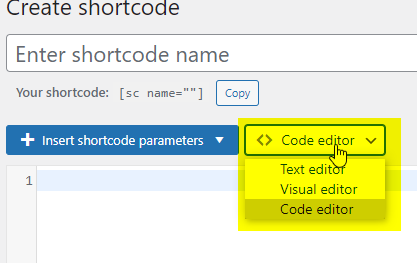
I stedet for code editor vælges så “Visual editor” i drop down boksen.
Avancerede funktioner
Du kan bruge nogle mere avancerede funktioner, såsom parameter til dine Shortcode, så du kan genbruge disse testblokke igen og igen, bare med nogle forskellige værdier i dine parameter.
Brug af Shortcode
Hvordan bruger jeg disse Short code
Når du laver en artikel, kan du indsætter din Short Code, via menupunktet i toppen

Genkendelse af Shortcode
Du kan genkende dine shortCode i dine artikler ret nemt. De er pyttet ind i hård parentese, med SC lige efter parentece begyndelse. De ser således ud.:

